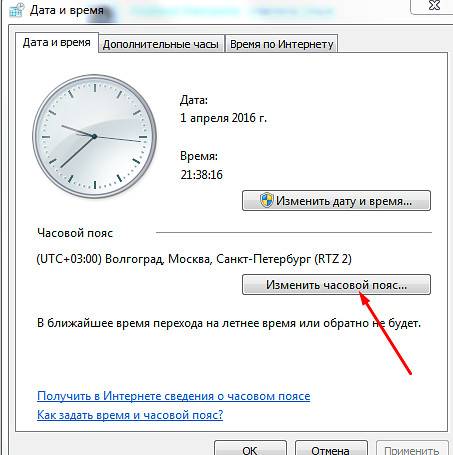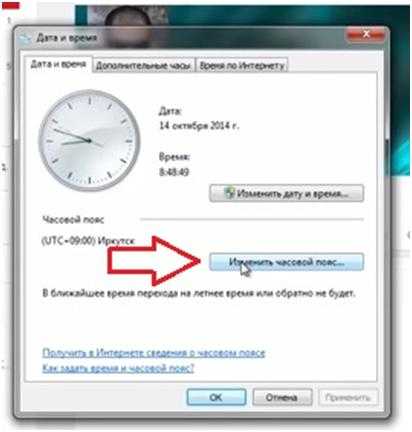На ноутбуке постоянно сбивается время и дата: Почему сбивается время на ноутбуке: причины и основные решения
Содержание
Как исправить время на ноутбуке hp
Содержание
- Как изменить время и дату на компьютере: автоматическая синхронизация
- Универсальный способ для всех версий Windows
- Windows 10
- Windows 11
- Изменение времени и даты в BIOS/EUFI
- Как отключить синхронизацию времени
- Время постоянно слетает или сбрасывается – что делать?
- Видео
- Причины сбоя времени на ноутбуке и способы их устранения
- Настройка времени в системе
- Замена батарейки
- Другие причины сбоя
Как изменить время и дату на компьютере: автоматическая синхронизация
Всем привет! Сегодня я расскажу вам, как поменять время на компьютере или ноутбуке. Мы рассмотрим инструкции для всех операционных систем Windows (XP, 7, 8, 10, 11). Я расскажу вам, как настроить автоматическую синхронизацию времени и часового пояса. В конце мы рассмотрим проблему, когда время и дата постоянно сбивается на ПК. Если что-то у вас будет не получаться или возникнут вопросы – пишите в комментариях.
Универсальный способ для всех версий Windows
Данный способ помогает автоматически установить время и дату на вашем компьютере или, наоборот, установить ручной режим. Но нужно помнить, что в 99% случаев вам нужно просто установить правильные настройки, а дальше компьютер будет периодически синхронизировать дату и время с серверами в интернете.
- Заходим в «Панель управления» – для этого одновременно нажимаем на клавиши + R и вводим команду:
- Применяем команду, нажав по кнопке «ОК». Установите «Просмотр», как на картинке ниже и найдите раздел «Дата и время».
- В первую очередь вам нужно правильно установить часовой пояс, ведь от этого и будет зависеть время, которое устанавливается в системе. Кликаем по кнопке «Изменить часовой пояс…».
- Открываем все варианты и устанавливаем нужный. Если вы не знаете, какой часовой пояс в вашем городе, то можете погуглить эту информацию в интернете, или спросите у друзей или знакомых.

- Уже на этом этапе время должно будет установить автоматом, если вы подключены к интернету. Если же к интернету вы не подключены, то можно установить время вручную – жмем по кнопке «Изменить дату и время».
- ОЧЕНЬ ВАЖНО понимать, что информацию тут стоит менять только в том случае, если вы не подключены к интернету. Тут все очень просто – устанавливаем сначала дату и год, и потом время. Вы можете дополнительно изменить формат времени и даты, нажав по ссылке ниже. В конце не забудьте нажать «ОК».
- Если со временем что-то не так, можно проверить сервер, с которым идет синхронизация. Перейдите на третью вкладку «Время по Интернету» и нажмите по кнопке изменения.
- Проверьте, чтобы обязательно стояла настройка «Синхронизировать с сервером времени в Интернете». Далее можете поменять сервер из списка и нажать «Обновить сейчас». Если же вам, наоборот, синхронизация не нужна, то эту галочку стоит выключить.

- Не забываем обязательно нажать по кнопке «Применить», чтобы все настройки сохранились.
Можно поменять время на компе и через командную строку с помощью команды:
После команды просто вводим 2 цифры часа и две цифры минут с разделителем (:). Самое главное запустить консоль с правами администратора. Минус этого способа в том, что время потом, скорее всего, слетит, так как по умолчанию во всех современных версиях Windows стоит синхронизация с интернет сервером.
Windows 10
Поменять и установить дату, изменить время на компьютере и ноутбуке можно через стандартный интерфейс.
- Нажимаем по логотипу «Windows» в левом нижнем углу экрана и заходим в параметры операционной системы.
- Среди всех разделов находим и открываем «Время и язык».
- Второй вариант попасть туда, это кликнуть по времени в трее и из списка команд выбрать «Настройки даты и времени».
- Если вы подключены к интернету, то включите конфигурацию «Установить время автоматически» и обязательно проверьте, чтобы у вас стоял правильный часовой пояс.
 Настройка «Автоматической установки часового пояса» и ставить не советую, так как система может ошибиться.
Настройка «Автоматической установки часового пояса» и ставить не советую, так как система может ошибиться.
- Если же вам нужно установить значение в ручном режиме (если нет доступа к интернету), то выключаем верхнюю галочку и жмем по кнопке «Изменить».
- Далее устанавливаем необходимые значения.
Windows 11
Здесь все аналогично вышесказанному:
- Щелкаем правой кнопкой мыши в трее прямо по времени и выбираем «Настроить дату и время».
- Обычно ползунок «Установить время автоматически» – если надо установить время вручную, выключаем его, а ниже станет доступна кнопка «Изменить».
Сразу же обращаем внимание на такой же тумблер автоматической установки часового пояса – если нужно менять и его, отключаем.
- Устанавливаем нужные дату и время.
Изменение времени и даты в BIOS/EUFI
Еще один проверенный вариант – это поменять время и дату в BIOS или UEFI.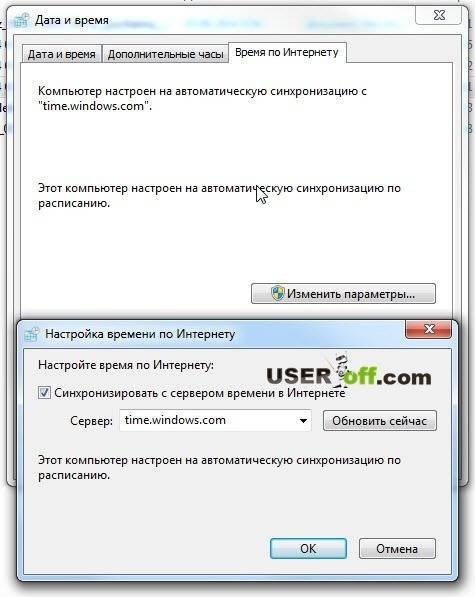 Для начала вам нужно туда попасть. Обычно при перезагрузке нужно зажать вспомогательную кнопку: Del , F2 или Esc .
Для начала вам нужно туда попасть. Обычно при перезагрузке нужно зажать вспомогательную кнопку: Del , F2 или Esc .
Далее просто ищем раздел, в котором настраивается время. В BIOS настройка находится в «Main» или на главной. В UEFI достаточно просто кликнуть по часам.
Как отключить синхронизацию времени
На самом деле это можно сделать и прошлыми способами, просто убрав соответствующую галочку. Но есть еще один интересный вариант. Вам нужно просто деактивировать соответствующую службу.
- Открываем свойства, двойным щелчком левой кнопкой мыши. Установите тип запуска в режим «Откл…».
- Применяем настройку и перезагружаем комп.
Время постоянно слетает или сбрасывается – что делать?
Давайте рассмотрим второй вариант, когда время по каким-то причинам не устанавливается или слетает после перезагрузки или выключения/включения компьютера. По данному вопросу я уже писал отдельную инструкцию – поэтому идем сюда (ссылка).
Если у вас возникли дополнительные вопросы или трудности, то вы всегда можете обратиться в комментариях в самом низу статьи. Или можете воспользоваться отдельной формой нашего портала WiFiGiD.RU – «Задать вопрос» в самом верху этой странички.
Видео
Источник
Причины сбоя времени на ноутбуке и способы их устранения
Правильные время и дата на компьютере нужны не только для того, чтобы пользователи могли в любой момент посмотреть, который час. Если дата и время сбиваются, то некоторые программы начинают работать некорректно, поэтому возникшую проблему нужно срочно устранять. Обычно причиной сбоя является севшая батарейка CMOS, но могут быть и другие предпосылки.
Настройка времени в системе
Если сбивается только время, причем строго на час назад или вперед, а дата остается правильной, отключите автоматическое изменение часовых поясов. Например, в России отменили переходы с летнего времени на зимнее, часы больше никто не переводит.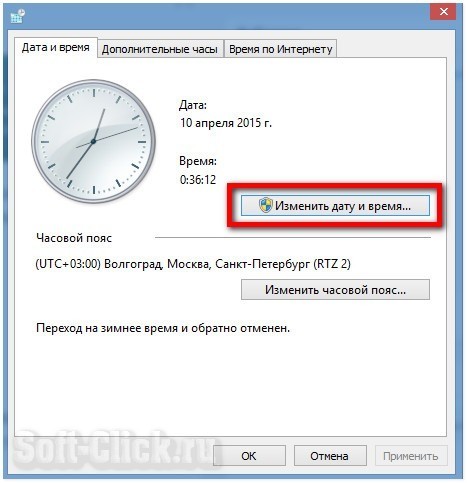 Но если на ноутбуке стоит Windows 7, Vista или XP, то время продолжает меняться автоматически. Чтобы это исправить:
Но если на ноутбуке стоит Windows 7, Vista или XP, то время продолжает меняться автоматически. Чтобы это исправить:
- Щелкните левой кнопкой по электронным часам на панели уведомлений. Перейдите к изменению настроек даты и времени.
- Нажмите «Изменить часовой пояс».
- Снимите отметку с пункта «Автоматический переход на летнее время и обратно».
После отключения опции вам останется только указать правильное время и сохранить изменения. Больше часы не будут скакать на час вперед или назад. Если это не помогает и время всё равно сбивается, отключите синхронизацию по интернету.
- Нажмите на часы, перейдите к изменению настроек.
- Зайдите на вкладку «Время по интернету». Нажмите «Изменить параметры».
- Уберите отметку с пункта «Синхронизировать с сервером» или попробуйте выбрать другой адрес.
Время перестанет синхронизироваться автоматически. Чтобы часы не отставали и не спешили, настраивайте их вручную. Используйте сервис Яндекс.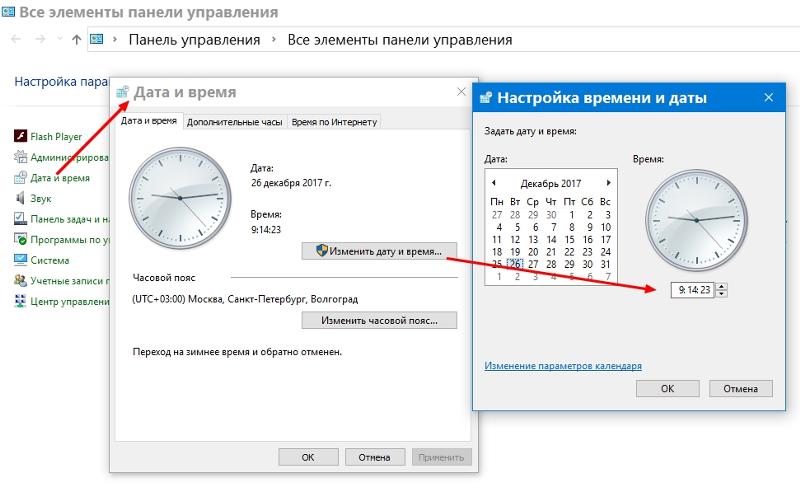 Время, чтобы точно настроить часы на ноутбуке.
Время, чтобы точно настроить часы на ноутбуке.
Замена батарейки
Если время и дата сбиваются постоянно после выключения ноутбука, то здесь отключение синхронизации и автоматического перехода не поможет. Почему так происходит? Чаще всего причиной становится севшая батарейка, которая дает энергию для хранения определенного количества данных после выключения ноутбука. В частности, именно в этой памяти содержатся сведения о системном времени, поэтому если батарейка не работает, но и часы постоянно сбиваются.
Но прежде чем заменять батарейку, необходимо до неё добраться и убедиться, что она действительно села. В ноутбуке это сделать сложнее, чем в системном блоке, потому что лэптоп фактически придется полностью разобрать. Если вы ранее никогда этого не делали, обратитесь в сервисный центр, чтобы исключить появление более серьезных проблем из-за собственных ошибок. Если вы всё же решили рискнуть и разобрать лэптоп самостоятельно, найдите инструкцию по разбору своей модели.
Диагностировать, виновата ли батарея в том, что время постоянно сбивается, можно с помощью вольтметра. Подключите черный щуп к «земле», а красный – к «+» батарейки. Если напряжение ниже 2,75В, то проблема точно в батарейке. Почему именно это значение? Оно было выведено в результате практических опытов. При напряжении ниже 2,75В время и дата не сохраняется.
Подключите черный щуп к «земле», а красный – к «+» батарейки. Если напряжение ниже 2,75В, то проблема точно в батарейке. Почему именно это значение? Оно было выведено в результате практических опытов. При напряжении ниже 2,75В время и дата не сохраняется.
Отремонтировать батарейку нельзя, устранить сбой поможет только замена элемента питания. В системном блоке компьютера эта операция занимает минут 15, но на ноутбуке придется потратить больше времени. В лэптопе замена CMOS батарейки требует доступа к материнской плате, получить который часто можно только после извлечения модулей ОЗУ, жесткого диска и многочисленных шлейфов.
Неизвестно почему, но некоторые производители ноутбуков решили не размещать элемент питания в специальном гнезде, а припаяли его к материнской плате или присоединили с помощью проводов. Замена такой батарейки усложняется еще больше. Поэтому нужно обязательно использовать схему разбора. Общий порядок разбора такой:
- Отключить лэптоп от сети, извлечь аккумулятор.

- Снять крышку. Аккуратно вытащить жесткий диск, под которым обычно и находится батарейка CMOS.
- Заменить элемент питания и собрать ноутбук в обратном порядке.
Важно: даже если вы пользуетесь мануалом по разборке конкретной модели ноутбука, сфотографируйте, какие элементы где находятся. Обращайте внимание на длину винтиков. Если вкрутить длинный винт там, где должен быть короткий, можно вызвать короткое замыкание при включении ноутбука.
Если батарея соединяется с материнской платой с помощью проводов, то припаивать их напрямую нельзя, так как велика вероятность взрыва. Покупайте сразу батарейку с проводами или закрепите провода с помощью скотча и термоусадочной трубки.
Другие причины сбоя
Если даже после замены батареи CMOS время продолжает сбиваться, то дело точно не в самом элементе питания. Ниже приведен еще ряд моментов, на которые следует обратить при возникновении проблем с системным временем:
- Возможно, в процессе эксплуатации системная плата ноутбука вышла из строя.
 Не полностью, раз лэптоп включается и работает. Проблемы могли возникнуть только в южном мосту, где и располагаются Real Time Clock – часы, отвечающие за корректное отображение системного времени.
Не полностью, раз лэптоп включается и работает. Проблемы могли возникнуть только в южном мосту, где и располагаются Real Time Clock – часы, отвечающие за корректное отображение системного времени. - Статические разряды также могут вызывать сбои в работе CMOS. Пыль, неисправные комплектующие, движущиеся элементы создают стоическое напряжение, которое влияет на батарейку.
- Устаревшая версия BIOS – еще одна маловероятная, но все-таки возможная причина. Примечательно, что иногда даже не требуется обновлять BIOS (новой версии может и не быть). Достаточно переустановить ту версию, что уже есть, чтобы проблема исчезла.
Это достаточно редкие причины, но они встречаются, поэтому нужно быть к ним готовым, потому что нет смысла покупать новую батарейку, если, например, на материнской плате окислились контакты или есть какие-то проблемы с BIOS.
Источник
вероятные причины и способы решения
Компьютер и операционная система — вещи крайне сложные как в создании, так и последующем функционировании.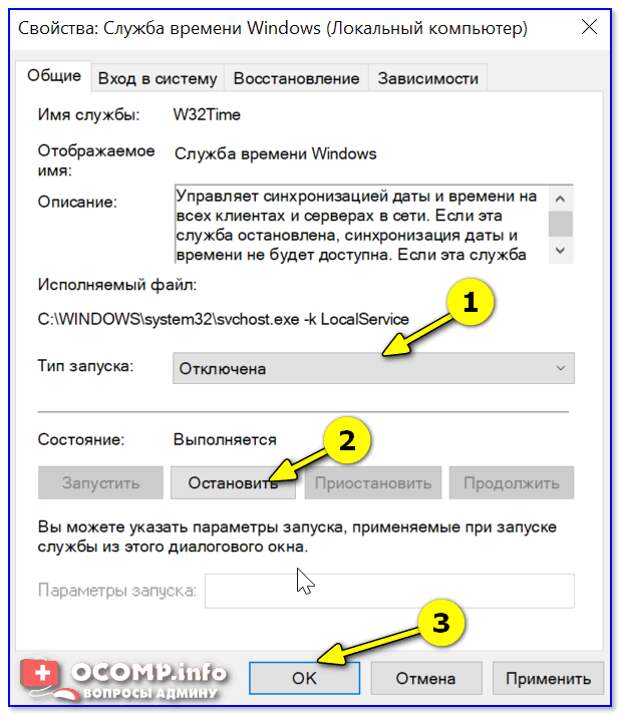 Поэтому, когда что-то в системе идет не так, начинается настоящая лотерея и пляски с бубном в попытках выяснить, что является причиной появления той или иной проблемы.
Поэтому, когда что-то в системе идет не так, начинается настоящая лотерея и пляски с бубном в попытках выяснить, что является причиной появления той или иной проблемы.
В данном случае, речь пойдет о решении вопроса, что делать, если постоянно сбивается дата и время на компьютере.
Время сменить батарею?
Если вы столкнулись с тем, что время и дата на часах устройства расходятся с реальными цифрами, то стоит обратить внимание на батарейку, находящуюся в материнской плате.
Ее главной функцией является сохранение информации BIOS после того, как производится отключение устройства. И, разумеется, в эти данные входят необходимые нам показатели. Подтверждением того, что именно она всему виной, будет вот эта надпись, появляющаяся перед тем, как произойдет загрузка системы:
CMOS cheksum error — default loaded.
Также будет предложено нажать клавиши F1 или F2.
Как исправить ситуацию?
Допустим, ответом на вопрос о том, почему после выключения у компьютера сбивается время, является изношенная батарея.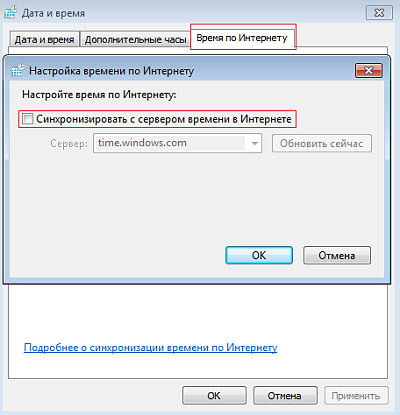 Чтобы исправить проблему, достаточно просто заменить деталь. Делается это следующим образом:
Чтобы исправить проблему, достаточно просто заменить деталь. Делается это следующим образом:
- Устройство отсоединяется от питания и полностью выключается.
- Далее снимается боковая стенка «системника» (если речь идет о стационарном компьютере) или же нижняя часть ноутбука.
- Следующее действие — поиск на материнской плате батарейки CR2032. Это стандартный источник питания в форме таблетки.
- Важно! Если при вскрытии устройства выяснилось, что искомая деталь не зафиксирована крепко, то можно попробовать укрепить ее положение и запустить компьютер. Далее настроить параметры и выполнить перезапуск. Как вариант, ответом на вопрос, почему на компьютере постоянно сбивается время и дата, может стать именно ее непрочная позиция.
- Однако, если действие не помогло, батарейку необходимо удалить. Для этого следует надавить на защелку.
- Теперь можно вставить новую деталь. Убедитесь, что она сидит прочно.
- Запустите устройство. Установите дату и время, после чего выполните перезапуск.

- Если проблем не возникло — закройте крышку корпуса.
Теперь можно переходит к новой части обзора причин, почему сбивается дата и время на ноутбуке или компьютере.
По какой причине сбивается время на компьютере?
Ошибка в часовых поясах
Это одна из простейших причин возникновения данной проблемы. Иногда может получиться так, что часовой пояс был установлен неверно (к примеру, при установке пиратской версии GTA V ставится часовой пояс, на 5 часов опережающий наш). В связи с этим, компьютер будет постоянно ставить время, ему соответствующее.
В данном случае, ответом на вопрос о том, почему на компьютере сбивается время и дата, станет следующий алгоритм действий:
- Нажать правой клавишей мыши на иконку даты и времени, находящуюся на панели задач.
- Выбрать параметр «Настройка даты и времени».
- В новом окне необходимо отключить функцию автоматического выбора часового пояса. Стоит заранее устранить еще одну проблему, и переключить тумблер на автоматической смене времени.

Однако, это еще не все причины того, почему на компьютере сбивается дата и время.
Узнаем как синхронизировать время на компьютере с интернетом?
Обновление версий
Проблема может также заключаться и в устаревшей версии BIOS. Для того чтобы узнать, можно ли на имеющейся материнской плате получить его обновление, достаточно зайти на сайт производителя.
Сброс памяти
На материнской плате есть еще одна деталь, которая может влиять на сохранение настроек времени и даты компьютера. Она располагается недалеко от гнезда с батарейкой.
Внимание! Данная деталь имеется не на всех материнских платах!
Это может быть кнопка или переключатель. Чаще всего возле него встречаются такие надписи:
- reset;
- clear;
- CMOS.
Если в вашем случае такая деталь имеется, необходимо нажать на нее. После этого произойдет сброс CMOS памяти. Сбой времени и даты мог происходить из-за случающихся с ней программных сбоев.
Если же данная деталь установлена в форме переключателя, необходимо проверить ее позицию. Может получиться так, что она стояла в позиции, производящей принудительный сброс памяти при каждой перезагрузке вашего устройства.
Может получиться так, что она стояла в позиции, производящей принудительный сброс памяти при каждой перезагрузке вашего устройства.
Рассмотрим несколько других предполагаемых вариантов того, почему на компьютере сбивается время и дата.
Программы-активаторы
Некоторые платные приложения имеют пробные периоды, длящиеся от нескольких дней до года. И чтобы не расставаться с деньгами или приложением, как только срок бесплатного использования окончен, используются программы активаторы.
Их основной целью является сброс данных даты и времени. Это позволяет продлить срок тестового использования конкретного софта.
Чтобы решить проблему, достаточно просто удалить активатор. Если же после деинсталляции ничего не изменилось, значит проблема может быть гораздо серьезнее.
Наличие вирусов
Данная проблема является крайне опасной, так как может не только вносить какие-то малозаметные изменения, но также и увеличивать нагрузку процессора до 100%, что практически превратит устройство в булыжник.
Чтобы исправить ее, стоит обратиться к антивирусным программам. Это могут быть как сторонние приложения, так и «Защитник Windows», предустановленный на одноименной операционной системе.
Рекомендуется после очистки компьютера удалить антивирусы и снизить активность стандартной программы. Дело в том, что многие антивирусы не пропускают стандартные программы и документы, необходимые пользователю, а также абсолютно не замечают добрую половину вирусов, при этом сильно влияя на скорость работы устройства (например, антивирус Касперского).
Есть также еще несколько причин, почему на компьютере сбивается дата и время.
Длительный перерыв в работе
Может случиться так, что устройство было неактивно в течение долгого промежутка времени (например, месяц). А как только произошло его подключение к сети, время и дата отображаются некорректно.
В таком случае необходимо возвращаться к самым первым пунктам, потому что проблема снова заключается в батарейке. Скорее всего, она настолько изношена, что не выдерживает долгого отключения.
Износ оборудования
Еще одним вариантом ответа на вопрос о том, почему на компьютере сбрасывается дата и время, является поломка «железа» (материнской платы). Если после выполнения всех перечисленных ранее пунктов проблема так и не была устранена, то стоит сделать несколько следующих действий:
- проверить материнскую плату на наличие физических повреждений;
- обратиться в специализированные сервисы, если проблема не была решена ни одним из способов.
Интернет продолжает падать? Вот почему и что вам нужно сделать, чтобы это исправить
Интернет, который постоянно отключается, может раздражать, особенно когда вы работаете из дома. Поиск точной причины проблемы с Интернетом может занять некоторое время, но как только вы ее найдете, вы сможете быстро устранить неполадки, чтобы получить стабильный Интернет для бесперебойной работы.
Вы можете предотвратить отключение Интернета, обновляя аппаратное и программное обеспечение, по возможности используя проводное соединение, уменьшая помехи и избегая перегрузки сети.
Если, несмотря на выполнение приведенных выше рекомендаций, ваш Интернет продолжает падать, вот несколько часто задаваемых вопросов, которые помогут вам в дальнейшей диагностике проблемы.
Почему мое подключение к Wi-Fi постоянно обрывается?
Если ваше подключение к Интернету прерывается, это может быть вызвано неисправным оборудованием Wi-Fi. Ваше подключение к Wi-Fi может прерываться или прерываться из-за слабого сигнала, удаленности от маршрутизатора, помех от других устройств или устаревшей прошивки. Вы можете попробовать приблизиться к маршрутизатору, уменьшить помехи, обновить прошивку или приобрести удлинитель Wi-Fi.
Почему мой интернет постоянно отключается ночью/в определенное время?
Ваш Интернет может отключаться ночью из-за перегрузки сети или большого количества пользователей в одной сети. Это может привести к снижению скорости и обрыву соединения. Чтобы решить эту проблему, рассмотрите возможность перехода на план с более высокой пропускной способностью или переключитесь на менее загруженную сеть.
Почему Интернет на моем ноутбуке то отключается, то отключается?
Ваш ноутбук может постоянно отключаться от Интернета из-за слабого сигнала, устаревшего программного обеспечения или проблемы с сетевым адаптером. Попробуйте обновить драйвера или сбросить настройки сети.
Вирус или вредоносное ПО также могут привести к тому, что ваш Интернет будет постоянно отключаться, нарушая ваши сетевые подключения или захватывая вашу пропускную способность. Рассмотрите возможность запуска сканирования на вирусы и удаления любых вредоносных программ, чтобы решить эту проблему.
Почему у меня постоянно отключается интернет в плохую погоду?
Ваш Интернет может продолжать отключаться в плохую погоду из-за проблемы с сетью вашего интернет-провайдера, отключения электроэнергии или проблемы с вашим модемом или маршрутизатором. Попробуйте сбросить настройки модема и маршрутизатора, переместить их в более удобное место или обратиться за помощью к своему интернет-провайдеру.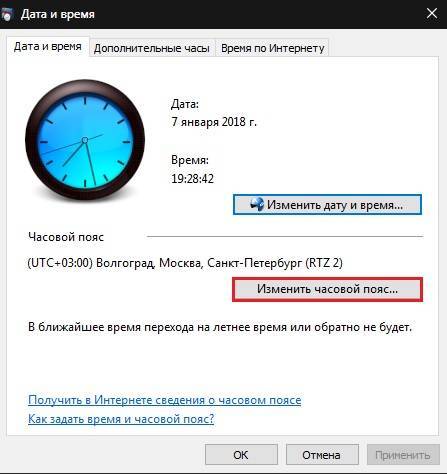
Как проверить подключение к Интернету?
Вы можете проверить свое интернет-соединение, запустив онлайн-тест скорости, проверив пинг и задержку, а также отслеживая сетевой трафик. Это может помочь вам определить любые проблемы с подключением и определить наилучший способ их устранения.
Как увеличить скорость Интернета?
Вы можете повысить скорость своего интернет-соединения, обновив аппаратное или программное обеспечение, оптимизировав сетевые настройки, уменьшив помехи или переключившись на менее загруженную сеть. Вы также можете попробовать ограничить количество устройств в вашей сети или перейти на план с более высокой пропускной способностью.
К кому мне обратиться, если мой Интернет постоянно отключается?
Если подключение к Интернету постоянно прерывается, обратитесь за помощью к поставщику услуг Интернета или к техническому специалисту. Они могут диагностировать проблему и предоставить решение, основанное на основной причине.
Последнее обновление 2023-05-24 / Цена вкл. налог, искл. доставка / Партнерские ссылки / Изображения из Amazon Product Advertising API
Что является типичным признаком отказа батареи CMOS?
Батарея CMOS размером с кнопку, но является важной частью вашего компьютера или ноутбука. Батарея CMOS подает питание на микросхему BIOS, которая запускает компьютерную систему после загрузки. Он также управляет конфигурацией потока данных между ОС и другим подключенным оборудованием, таким как жесткие диски, мышь, клавиатура, принтер, видеоадаптер.
Батарея CMOS также отвечает за отслеживание систем времени и даты компьютера.
Если у вас села батарейка CMOS, у вашего компьютера возникнут проблемы с загрузкой. Вы также можете заметить другие изменения, такие как исчезновение драйверов и неправильная дата и время.
Существует множество типичных признаков отказа батареи CMOS. Но если вы постоянно видите неправильное время и дату, даже вы их исправите.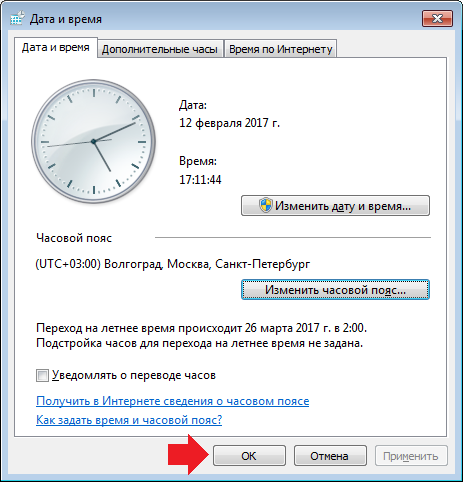 Это самый большой признак неисправной батареи CMOS.
Это самый большой признак неисправной батареи CMOS.
Схема
Переключатель
Батарея КМОП и ее функции
КМОП — это микросхема (полупроводник), предназначенная для хранения данных. Чип можно найти в основном на ноутбуках, а также на компьютерах с источником питания, который называется батареей CMOS.
Основная цель батареи CMOS в ноутбуках — хранить такую информацию, как время и дата, а также информацию об оборудовании и настройках. Несмотря на свой небольшой размер. Батарея CMOS является одной из важнейших частей ноутбука.
Типичные признаки неисправности батареи CMOS
Отказ батареи CMOS может вызвать несколько проблем с компьютером. Когда батарея разряжается, это влияет на производительность ноутбука или компьютера, поскольку он больше не может распознавать драйверы оборудования.
К счастью, существуют явные признаки и симптомы неисправной батареи CMOS. Если вы сможете определить проблемы, как мы обсуждаем их ниже, вы сможете успешно отремонтировать и заменить его до того, как проблема возникнет.
Время и дата продолжают сбрасываться на значения по умолчанию
Типичным признаком выхода из строя батарейки CMOS является постоянный сброс даты и времени. Независимо от того, сколько раз вы устанавливаете дату и время, они постоянно сбрасываются.
В случае сбоя батареи он больше не может устанавливать правильную дату и время, поэтому он сбрасывается каждый раз, когда вы выключаете устройство. Время и дата будут сброшены, даже если вы установите правильную дату и время в настройках BIOS. Это сбросит время, а также дату по умолчанию.
Если вы заметили, что это происходит, велика вероятность того, что батарея CMOS разрядилась и вам требуется быстрая замена.
Драйверы не отвечают и различные аппаратные сбои
Другим важным признаком отказа батареи CMOS являются ненормальные аппаратные проблемы и драйверы, которые больше не реагируют. Основная цель батареи CMOS — хранить настройки BIOS и отслеживать аппаратные драйверы, которые использует ваше устройство.
Когда батарея CMOS вот-вот выйдет из строя, компьютер больше не сможет распознавать часть своего оборудования из-за не отвечающих драйверов. Это может привести к внезапным аппаратным сбоям.
Клавиатура работает Странно
Периферийные клавиши не реагируют. Курсор не движется, и клавиатура перестала принимать ввод с клавиатуры.
Или кажется, что периферийные клавиши не выровнены, курсор ведет себя странно, и ОС строго реагирует на ваши нажатия клавиш.
Или, самый важный признак, когда пользовательская конфигурация клавиатуры автоматически сбрасывается до значений по умолчанию. Все это явные признаки неисправной батареи CMOS.
Ошибка контрольной суммы
Еще одним важным признаком отказа батареи CMOS является ошибка контрольной суммы или ошибка чтения при загрузке ноутбука или компьютера. Это происходит из-за конфликта между BIOS и CMOS при загрузке ПК. Когда это происходит, компьютер больше не может считывать информацию о запуске или информация не совпадает с BIOS.
Без батареи CMOS ваш компьютер не может проверить значения, что приводит к появлению eros при загрузке компьютера.
Случайные отключения и проблемы с загрузкой
Ваш компьютер выключается случайным образом без причины и не включается или возникают проблемы при загрузке? Что ж, это может указывать на неисправную батарею CMOS.
Ваш ПК дает сбой, потому что драйверы перестали отвечать во время работы ПК.
С другой стороны, неисправность батареи CMOS также может привести к сбоям при загрузке из-за неправильной работы драйверов оборудования. Когда драйверы оборудования, отвечающие за запуск компьютера, не отвечают, это приводит к сбоям при загрузке.
Постоянный звуковой сигнал и отсутствие подключения к Интернету
Материнская плата издает постоянный шум? Если вы заметили постоянный звуковой сигнал от оборудования, это признак того, что ваша батарея CMOS нуждается в замене.
Другим типичным симптомом является потеря интернет-соединения. Разряженная или почти разряженная батарея CMOS может помешать ПК подключиться к Интернету, поскольку BIOS вынужден поддерживать проблемы с драйверами и оборудованием.
Разряженная или почти разряженная батарея CMOS может помешать ПК подключиться к Интернету, поскольку BIOS вынужден поддерживать проблемы с драйверами и оборудованием.
Как заменить севшую батарею CMOS на вашем ПК
Если вы заметили некоторые из этих симптомов, упомянутых выше, возможно, ваша батарея CMOS находится на последнем этапе своего заряда. В этом случае лучше всего заменить его как можно скорее.
Хорошо то, что выход из строя батареи CMOS не влияет на вашу личную память. Ваш компьютер по-прежнему будет хранить ваши личные файлы, данные. видео и фотографии. Но необходимо заменить вашу старую батарею CMOS настолько, насколько это возможно.
Если вы не знаете, как заменить старую батарею CMOS, выполните следующие действия, поскольку мы проведем вас через все измерения.
Шаг 1: выключите компьютер и отключите его от сети
Первым шагом при замене старой батареи CMOS является выключение компьютера и отключение его от источника питания. Убедитесь, что нет подачи электричества, и мы будем работать с оборудованием.
Убедитесь, что нет подачи электричества, и мы будем работать с оборудованием.
Шаг 2. Откройте крышку ЦП
Убедившись, что компьютер отключен от сети, можно приступить к снятию крышки ЦП, расположенной напротив материнской платы.
Шаг 3. Найдите и замените батарею CMOS
После успешного снятия крышки процессора найдите батарею CMOS. Он выглядит как небольшая кнопка и обычно располагается в нижней части материнской платы и удерживается на месте с помощью металлического зажима.
Возьмите отвертку (с плоской головкой) и снимите металлические зажимы, удерживающие батарейку CMOS. Теперь замените старую батарею на новую.
Будьте осторожны при установке новой батареи, так как она может повредить материнскую плату. Поместите новую батарею так же, как вы ее извлекли.
Шаг 4: Накройте ПК или ноутбук
Ваша работа сделана. Теперь последний шаг — поставить обратно крышку процессора вашего ПК или ноутбука. Это простой процесс, просто возьмите плоскую отвертку и закрутите штифты.



 Настройка «Автоматической установки часового пояса» и ставить не советую, так как система может ошибиться.
Настройка «Автоматической установки часового пояса» и ставить не советую, так как система может ошибиться.
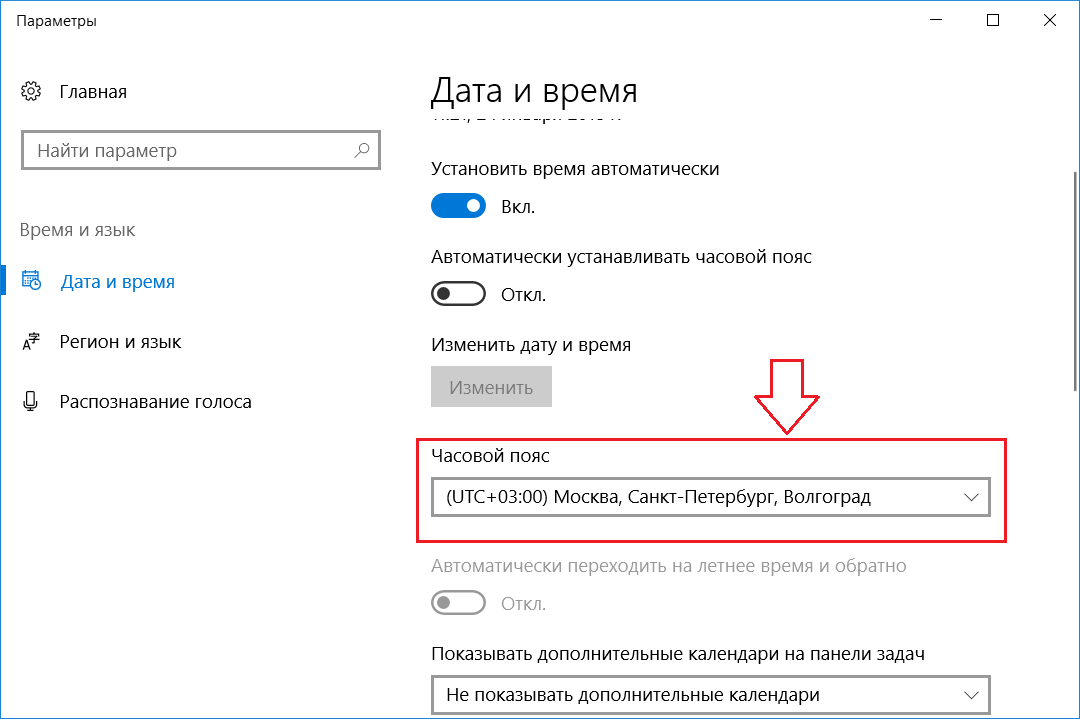 Не полностью, раз лэптоп включается и работает. Проблемы могли возникнуть только в южном мосту, где и располагаются Real Time Clock – часы, отвечающие за корректное отображение системного времени.
Не полностью, раз лэптоп включается и работает. Проблемы могли возникнуть только в южном мосту, где и располагаются Real Time Clock – часы, отвечающие за корректное отображение системного времени.